شرح command prompt
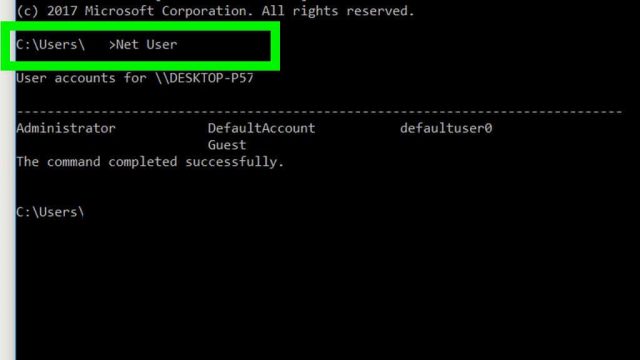
سنتعرف من خلال هذا المقال الموجود على موقع موسوعة، بطريقة مبسطة وسهلة، على أهمية command prompt وشاشة الدوس، والأوامر الهامة التي يتم استخدامها عبرها.
ما هو Command Prompt ؟
يعرف باعتباره الموجه للأوامر النصية، وهو يعتبر الحلقة الواصلة بين جهاز الحاسوب والمستخدم لاستقبال الصيغ النصية. يقوم المستخدم بالضغط على لوحة المفاتيح لإدخال العمليات المطلوبة للحاسوب، ويعرض النص من قبل الجهاز كنتيجة لتنفيذ أوامر المستخدم.
كم أن واجهة الأوامر من الممكن استخدامها من أجل تنفيذ البرمجيات المتنوعة من خلال مترجم الأوامر، أو من لعمل حوار مع مستخدم البرامج .
ما أهمية command prompt ؟
هي أداة هامة وقوية في نظام التشغيل ويندوز، وتعرف أيضًا باسم CMD ، ومن خلال استخدام موجه الأوامر يمكن التحكم الكامل في الشبكة والجهاز.
ما أهم أوامر الدوس ؟
في البداية : يلزم فتح Start ثم كتابة (cmd) في مربع البحث ومن ثم النقر على Enter.
أول أمر : ( ATTRIB ):
أهم استخدامات الأمر هي تغيير السمة للملف المستخدم، وعند إضافة سمة نستخدم العلامة (+)، أما عند الحذف نستخدم العلامة (-).
و نمتلك أربع سمات في الملف هما كالتالي:
- A=Archive
- R=Read Only
- S=System
- H=Hidden
مثل ملف test.txt
نجده في الجهاز على: C:UsersNew folder
ما هي خطوات اخفاء هذا الملف؟
attrib +h)C:UsersNew folder est.txt)
و بعد ذلك اضغط Enter.
إذا كنت تريد إخفاء ملف، قم بتغيير الرمز “+” إلى.
ثاني أمر: ( CLS ):
تعني كلمة “CLS” مسح الشاشة، ويتم استخدامها لحذف كافة الأوامر السابقة من الشاشة والحفاظ على الأمر الحالي.
ثالث أمر: ( CD ):
يعني اختصارًا لعبارة “Change Directory” و”Directory” يشير إلى المجلد المفتوح في شاشة “DOS” في نفس الوقت، على سبيل المثال، إذا فتحت “Command Prompt” أولاً، ستجد أن “C:UsersAhmed” مفتوح تلقائيًا، مع مراعاة أن “Ahmed” هو اسم المستخدم الحالي.
أمثله لإستخدام:
CD
عند كتابة الأمر في الماضي، يتم نقله إلى المجلد العلوي، وهذا يعني أنه إذا كنت في
C:UsersAhmed
ثم اكتب CD واضغط على Enter
ستذهب إلى
C:
CD..
عند كتابة العنصر السابق، يتم نقله تلقائيًا إلى المجلد الأعلى من هذا المجلد أ
بعض أمثلة:
أي أنك إن كنت في هذا الموقع
C:UsersAhmed
ثم تكتب cd Desktop وتضغط Enter
ستذهب ل
C:UsersAhmedDesktop
أو يمكنك فتح ملفات متعددة من الداخل عن طريق الكتابة
cd “DesktopNew folder” ثم تضغط Enter
ستذهب ل
C:UsersAhmedDesktopNew folder
للانتقال إلى مجلد آخر في نفس القرص، يمكنك الكتابة
cd Program Files ثم تضغط Enter
ستذهب مباشرة ل
C:Program Files
رابع أمر : ( فحص فقدان ملفات النظام ):
تُعتبر أوامر الموجه الخاصة بفحص ملفات النظام من الأوامر الهامة جدًا، حيث تقوم بفحص الملفات في نظام التشغيل الخاص بك والبحث عن الأخطاء أو فقدان الملفات، وتعمل على إصلاحها بسهولة.
غالبًا ما تحدث مشاكل إذا فُقِدَت بعض الملفات، ويمكن أن يتسبب الأمر في عطل في نظام التشغيل ويحتاج إلى إعادة تثبيت النظام من جديد.
تتميز هذه الأداة بقدرتها على حل المشكلات بسهولة دون مواجهة أي صعوبات، حيث إذا واجهت أي مشكلة أو فقد ملف ما، فربما يحتاج المستخدم إلى سيدي ويندوز حتى يتم استبدال الملف بشكل تلقائي، ولتشغيل هذا الأمر يجب على المستخدم كتابة
ثم تبدأ عملية الفحص وتستغرق حتى انتهائها وتحتاج إلى إعادة تشغيل الجهاز لاكتمال عملية إصلاح المشاكل. هذه الأداة مفيدة في نظام التشغيل “ويندوز” وتوفر الكثير وتحسن أداء الكمبيوتر، حيث يعالج المشاكل والملفات المفقودة التي تؤثر على الجهاز، وعند استخدام هذه الأداة سيتم حل المشاكل.
خامس أمر: ( MOVE ):
تقوم وظيفة أمر MOVE بنقل الملفات من مكان إلى آخر، وهو مشابه للأمر Cut الموجود في نظام التشغيل ويندوز
وصيغته :
B:>MOVE C:KING.GIF F:BOSS
سيقوم الكمبيوتر الآن بتنفيذ الأمر ونقل جميع ملفات GIF الموجودة في مجلد KING داخل قرص C إلى مجلد BOSS داخل قرص F
سادس أمر: ( اصلاح الانترنت ):
يُستخدَم هذا الأمر للتخلّص من مشكلة المثلث الأصفر، ويمكنك من خلاله أيضًا تجديد عنوان IP، كما يمكنك إيقاف الاتصال بالإنترنت في الجهاز باستخدام أمر آخر.
يمكن إيقاف تشغيل الإنترنت على الجهاز باستخدام الأمر `ipconfig / release` .
لإعادة تشغيل الإنترنت على الجهاز بعد الأمر السابق، أو لتجديد عنوان IP على الجهاز، أو حتى في حالة وجود مشكلة في اتصال الإنترنت، يجب استخدام الأمر ipconfig /renew .